百分之九十九的office安装出现故障问题的原因都是旧版本没有卸载清理干净,我们通过微软自带控制面板卸载工具一般很难清理干净;我们往往会发现,怎么安装都失败的office,把电脑重装一次系统再去安装,一下子就直接安装成功!
本工具将一键帮你完成Office旧版本清理、Office安装、激活。全傻瓜化、向导式的安装界面,只需要点击下一步、继续、确定按钮。适合不懂电脑的新手菜鸟快速安装Office。
共有6个版本:Office2003、2007、2010、2013、2016、2019。本文将以Office2010为例演示安装流程,其他版本操作方法一样。
准备工作:Office安装包 ( 在文章底部获取安装包 )
总体流程:1.下载解压 → 2.运行一键安装程序 → 3.电脑重启 → 4.继续安装 → 5.完成
注意要点: 安装前一定要把所有的安全杀毒软件都退出!!!十分重要!
1、下载解压
将下载好的Office安装包,右键解压到文件夹中。如下图:
注意:一定要右键解压,不要直接双击打开压缩文件!!
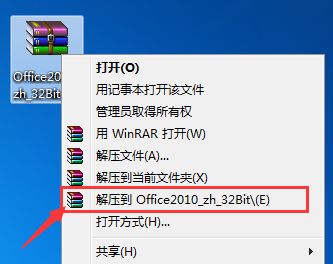
解压后,进入文件夹,如下图:

2、运行一键安装程序
双击运行文件夹中的“Office一键安装程序”。界面如下图,此时请确认关闭了所有的安全杀毒软件,然后点击下一步。
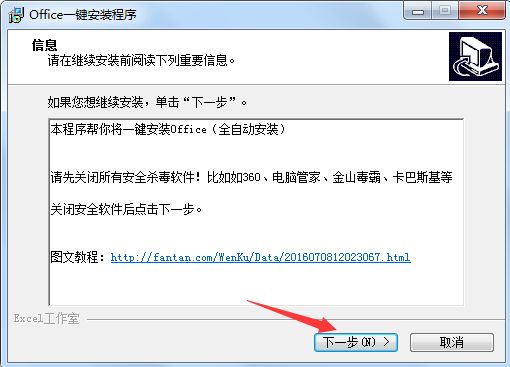
接下来程序将自动往下执行,当继续执行到清理旧版本时,会弹出一个新的程序界面,需要手动处理以下4个步骤:
(1)在弹出的程序界面中,点击下一步。如下图
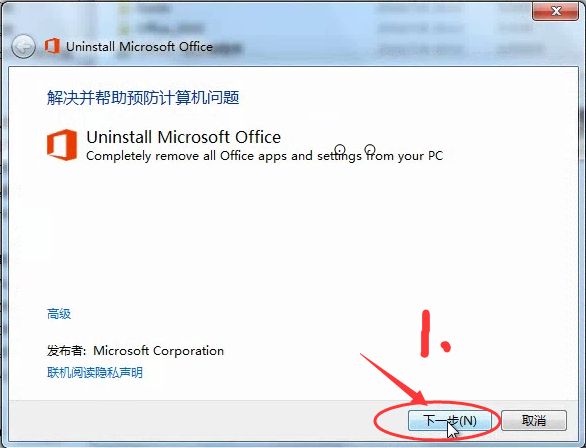
然后程序将自动清理(约需15分钟)。
(2)当程序显示如下图时,请点击下图中的Yes,...
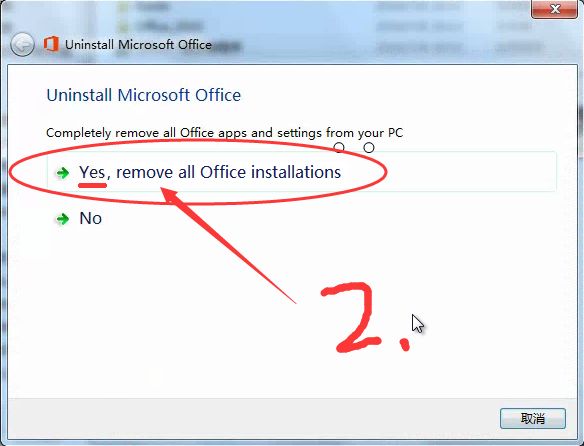
(3)大约2分钟后,程序界面如下图时,请点击下一步
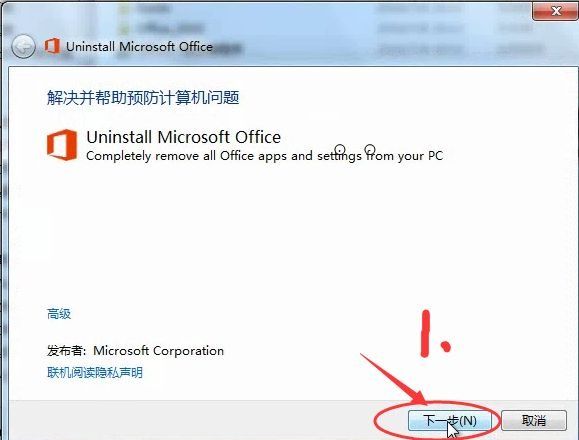
(4)当程序继续运行,直到下图时,请点击关闭。然后程序将自动回到主界面,继续往下处理。
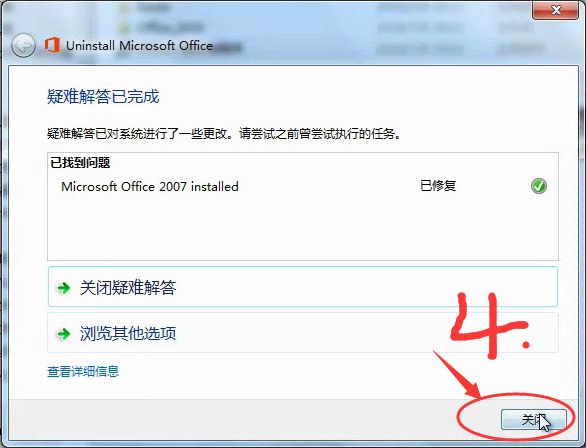
接下来的10-15分钟内,程序将自动执行,无需人工介入。直到3
3、电脑重启
本步也将由程序自动完成,无需我们操作。在重启前,程序将发出提示,如下:
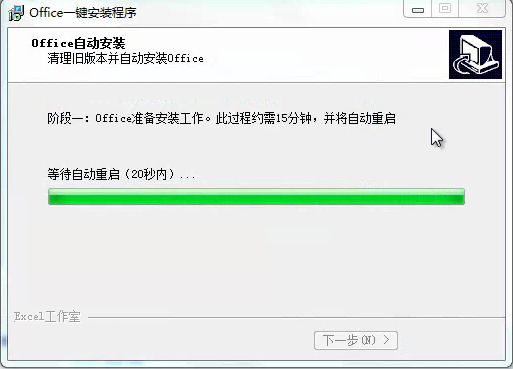
过了1分钟,如果电脑没有自动重启,请手动重启电脑。
4、电脑重启后,继续运行一键安装程序
在电脑重启后,一键安装程序将自动启动,界面如下:
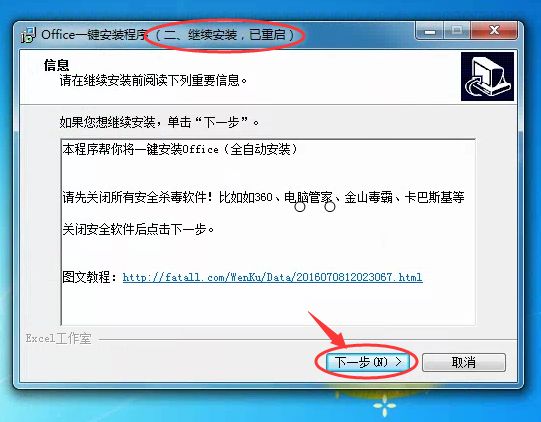
手动关闭所有的安全杀毒软件后,点击下一步。
接下来就弹出正式安装Office的界面,如下:
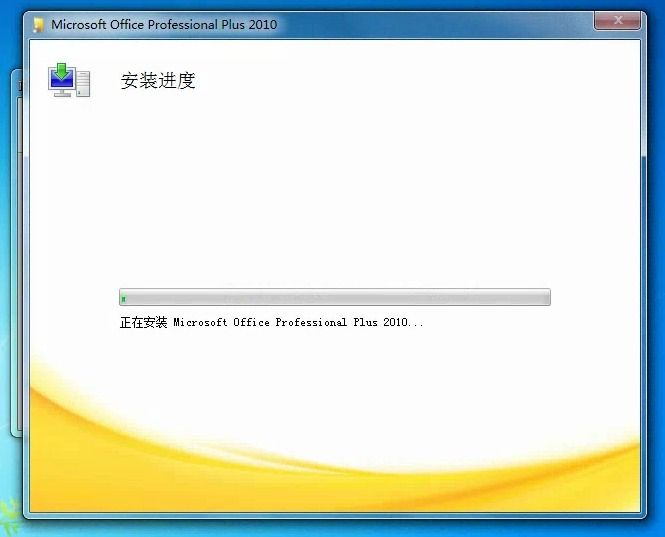
安装过程将持续约15分钟。
5、完成
经过十几分钟的等待,安装程序终于执行到如下界面:
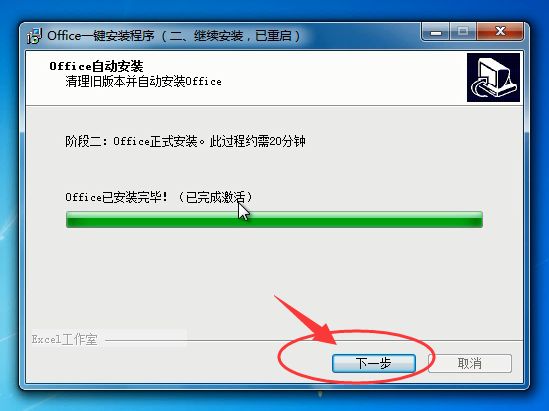
(1)确认安装成功:
桌面上是否有Excel、Word、PPT图标,并启动Excel程序 看看是否正常。

(2)确认激活成功:
打开Excel,点击文件-》 帮助(2013版是“ 账户”),显示如下图:
激活的产品,说明激活成功了!(其他版本类似)。如果显示未激活,请尝试手动激活一次:
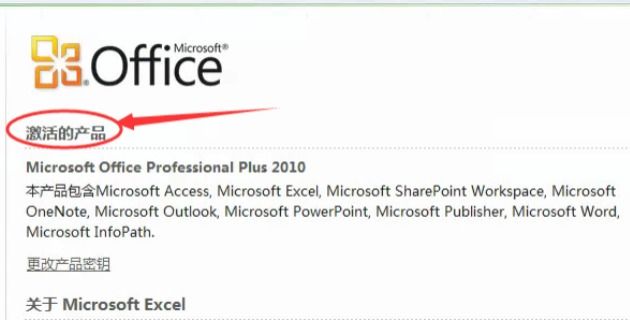
总结:以上内容来自方方格子,它最大优势就是将集成了微软的自动清理修复程序,确保在安装office的过程中不会出现报错。非常是个新手来使用,你要做的就是根据提示一直点下一步~~
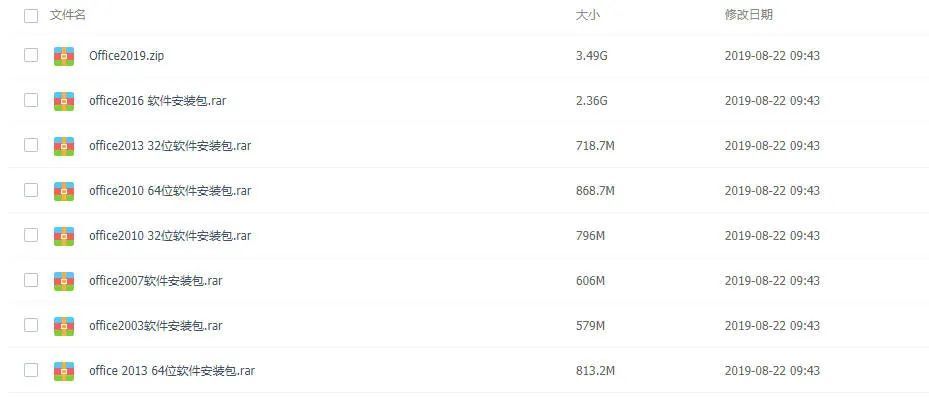
下载地址:
office 2003 -2019 全套下载地址:
百度网盘:
https://pan.baidu.com/s/1Ej_jUesHDQ6Di-AUoHAneQ?pwd=bang#list/path=%2F
提取码:bang
迅雷种子下载:
相关文章



